现在大家越来越注重个性化表现需求,有些网友想给自己的桌面打造专属的win7主题,下载了win7主题风格包,想了解win7风格包怎么使用。今天小编就教下大家win7风格包使用教程。
一、官方主题包使用:
官方主题包以.themepack为后缀,下载后直接双击安装即可。随后在桌面右键——打开个性化进行调整使用。
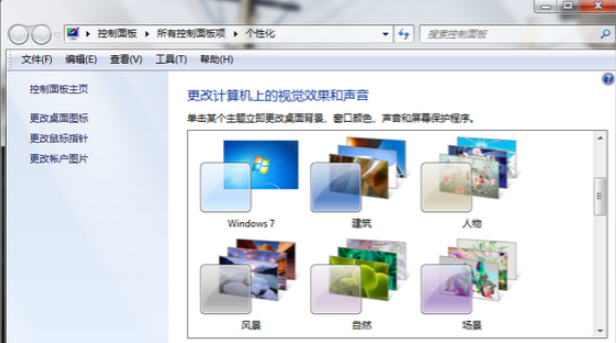
二、非官方主题包使用:
使用非官方主题需要先进行系统破解。这里推荐工具:
Universal Theme Patcher主题破解通用补丁 ( 兼容32bit(x86)/64bit(x64) )
下载解压后根据需要选择,32位Win7运行UniversalThemePatcher-x86,64位运行UniversalThemePatcher-x64
运行之后自动破解,然后重启系统,结束破解。
非官方主题常见的有以下三大类:
1.theme为后缀主题(即为visual style主题,简称vs,由一个XXX.theme文件和一个含有XXX.msstyles文件的XXX文件夹构成,或仅有一个含有XXX.msstyles文件的XXX文件夹)。
主题文件夹打开,找到XXX.theme文件和XXX文件夹,将XXX.theme文件和XXX文件夹同时复制到系统盘Windows/Resources/Themes 目录下,点击XXX.theme即可更换主题。现在新版的主题包已经优化到可以在任意位置安装。
如果有些没有.theme文件,只有一个含有XXX.msstyles文件的XXX文件夹(含有其它dll文件),这种主题直接把文件夹复制到系统盘Windows/Resources/Themes 目录下就可以了。之后点击XXX.msstyles更改。
2.wba后缀主题(这种主题即为windows blind主题,简称wb,需安装windows blind这个软件方能运行),这里推荐最新版的WindowBlinds 7.4。
下载一个汉化补丁,只需在软件里进行各项更改就可以了。
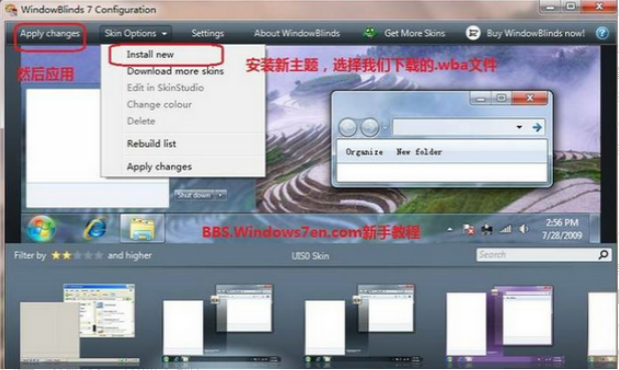
3.exe后缀主题(这种主题其实就是压缩的,双击它即会自动运行帮你安装主题到WindowsResourcesThemes下,然后桌面右键点击“个性化”切换主题)。
三、另外更简单的方法,可直接网上搜索下载博士win7风格包,里面共有五个win7风格,每一个的外观主题、壁纸都不一样,非常美观。下载后安装即可,操作简单。
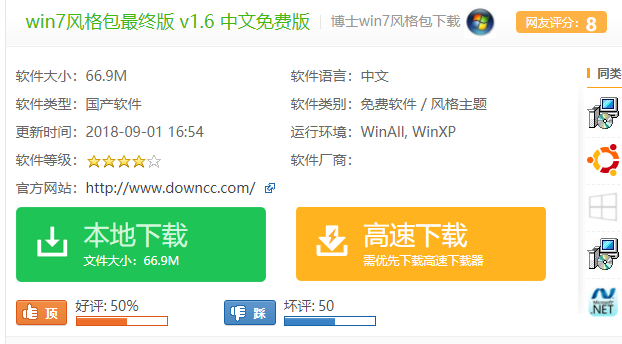
以上便是win7风格包的使用方法,希望能帮到大家。